流入元計測のためのGoogleアナリティクスのutmパラメータの使い方とサンプルURL一覧
Contents
1. utmパラメータとは?
Googleアナリティクスのutmパラメータは、下の例にある?utm_sourceから始まるURLです。
デジタル広告やソーシャルメディア、メールマガジンなどに掲載するサイトURLの後ろにutmパラメータを追加することで、各流入元からどれだけのユーザーが訪れたのか、またどれだけコンバージョンに至ったのかなど各流入経路ごとの正確な効果を把握することができます。
(例)Instagramのストーリーに本サービスTOPページを掲載する場合のURL
https://inhouse-plus.jp/?utm_source=instagram&utm_medium=social&&utm_campaign=story
作業自体は難しくはないですが、いくつかの点に注意しないとデータが正しく取れなかったり、グループ化がうまくできず集計が煩雑になってしまったりします。そしてGoogleアナリティクスは過去のデータを修正することはできません。
本ページではこうした問題が起こらないよう、utmパラメータの基本的な使い方とコピペで使えるutmパラメータのサンプルURLをご紹介します。この記事を参考に設定をすると、以下の図のように全ての流入経路のパフォーマンスを正確に把握することができるので、設定に不安がある方はこの機会にぜひ見直してみてください。
GA4の基本的なレポートの見方や作成のコツは、GA4レポート作成・見方ガイドをご覧ください。

2. utmパラメータの種類と意味
utmパラメータの種類まとめ
utmパラメータは、全部で5種類あります。上から3つ(utm_source、utm_medium、utm_campaign)は設定が必須です。下の2つ(utm_term、utm_content)は任意のため、必要に応じて使いましょう。
| パラメータの種類 | 必須or任意 | 意味 | 目的 |
|---|---|---|---|
| utm_source | 必須 | 参照元 | どのサイトからのトラフィックかを計測すること 実際のURLの例:utm_source=facebook |
| utm_medium | 必須 | メディア | どの種類のメディアからのトラフィックかを計測すること 実際のURLの例:utm_medium=display |
| utm_campaign | 必須 | キャンペーン | どのキャンペーンからのトラフィックかを計測すること 実際のURLの例:utm_campaign=summer_sale |
| utm_term | 任意 | キーワード | どの有料キーワードからのトラフィックかを計測すること 実際のURLの例:utm_term=watch |
| utm_content | 任意 | 広告コンテンツ | どの広告コンテンツからのトラフィックかを計測すること 実際のURLの例:utm_content=banner1 |
ここから、設定が必須の3つのutmパラメータの設定方法を分かりやすく解説します。
utm_source:どのサイトからのトラフィックかを計測
utm_sourceには、具体的なサイト名を設定します。
例:facebook、twitter、line、blog、newsletterなど。
実際のURLの例:utm_source=facebook
utm_medium:どんな種類のメディアからのトラフィックかを計測
utm_mediumには、メディアの種類(有料広告やソーシャルメディア、メルマガなど)を設定します。
例:cpc、display、social、emailなど。
実際のURLの例:utm_medium=display
【注意点】utm_mediumの値は自由記述せず、ルールに沿って設定しよう
Googleアナリティクスは、utm_medium(メディア)の値を元に独自の定義でチャネルをグルーピングします。そのため、utm_mediumの値は自由記述ではなくGoogleの定義したルールに合わせて設定しましょう。もし自由記述したものがルールに沿っていないと以下の例のようにチャネルがその他に分類され、大局的にチャネル管理できなくなります。
| 流入経路 | utm_mediumの値 | 分類されるチャネル | |
|---|---|---|---|
| 正 | Facebook広告 | utm_medium=display | ディスプレイ(Display) |
| 誤 | Facebook広告 | utm_medium=ads | その他(Other) |
【参考】デフォルトチャネルの定義
| チャネル | utm_mediumの値 |
|---|---|
| オーガニック検索(Organic Search) | organic |
| ソーシャル(Social) | social/social-network/social-media/sm/social network/social mediaのいずれか |
| メール(Email) | |
| ノーリファラー(Direct) | none |
| アフィリエイト(Affiliate) | affiliate |
| 参照元サイト(Referral) | referral |
| 有料検索(Paid Search) | cpc/ppc/paidsearchのいずれか |
| ディスプレイ(Display) | display/cpm/bannerのいずれか |
| 他の広告(Other Advertising) | cpv/cpa/cpp/content-textのいずれか |
| その他、使用不可(Other) | 上記のいずれにも該当しない値 |
utm_campaign:どのキャンペーンからのトラフィックかを計測
utm_campaignには、製品名やプロモーション名など関連するプロモーション名を入力します。特に入力するものがなくても必ず何かしらの値を設定してください。
例:summer_sale、free_trialなど。
実際のURLの例:utm_campaign=summer_sale
3. utmパラメータのサンプルURL一覧
ここからよく使われる流入経路ごとのutmパラメータのサンプルURL一覧を公開します。設定ルールを踏まえたutmパラメータになっているので、コピーしてご利用ください。尚、使用例は便宜上、ランディングページURLをhttps://inhouse-plus.jp/、キャンペーン名は広告向けはremarketingに統一しています。
もしご自身でURLを設定したい場合は、4. GoogleアナリティクスのURL生成ツールを使ってURLを作成する方法に移動してください。
デジタル広告のutmパラメータ
Google広告のutmパラメータ
Google広告はパラメータは不要です。GoogleアナリティクスとGoogle広告アカウントをリンクし自動タグ設定が有効になっている場合は、?gclid=から始まるパラメータが自動的に付与され自動的にトラッキングされます。手動のパラメータを付与すると、広告費をGoogleアナリティクスに取り込もうとしたときに、データインポートができない(google/cpc、google/displayは費用をインポートできない)など、様々な制約を受けるためGoogle広告にはutmパラメータを付与しないようにしましょう。
正しいGoogle広告のURL例(?gclidは自動付与されます):
https://inhouse-plus.jp?gclid=*****
誤ったGoogle広告のURL例:
https://inhouse-plus.jp/?utm_source=google&utm_medium=cpc&utm_campaign=brand
Facebook広告のutmパラメータ
?utm_source=facebook&utm_medium=display&utm_campaign=任意の値
(使用例)https://inhouse-plus.jp/?utm_source=facebook&utm_medium=display&utm_campaign=remarketing
Instagram広告のutmパラメータ
?utm_source=instagram&utm_medium=display&utm_campaign=任意の値
(使用例)https://inhouse-plus.jp/?utm_source=instagram&utm_medium=display&utm_campaign=remarketing
Yahoo!検索広告のutmパラメータ
?utm_source=yahoo&utm_medium=cpc&utm_campaign=任意の値
(使用例)https://inhouse-plus.jp/?utm_source=yahoo&utm_medium=cpc&utm_campaign=remarketing
Yahoo!ディスプレイ広告のutmパラメータ
?utm_source=yahoo&utm_medium=display&utm_campaign=任意の値
(使用例)https://inhouse-plus.jp/?utm_source=yahoo&utm_medium=display&utm_campaign=remarketing
Criteoのutmパラメータ
?utm_source=criteo&utm_medium=display&utm_campaign=任意の値
(使用例)https://inhouse-plus.jp/?utm_source=criteo&utm_medium=display&utm_campaign=remarketing
Twitter広告のutmパラメータ
?utm_source=twitter&utm_medium=display&utm_campaign=任意の値
(使用例)https://inhouse-plus.jp/?utm_source=twitter&utm_medium=display&utm_campaign=remarketing
LINE広告のutmパラメータ
?utm_source=line&utm_medium=display&utm_campaign=任意の値
(使用例)https://inhouse-plus.jp/?utm_source=line&utm_medium=display&utm_campaign=remarketing
Gunosy Adsのutmパラメータ
?utm_source=gunosy&utm_medium=display&utm_campaign=任意の値
(使用例)https://inhouse-plus.jp/?utm_source=gunosy&utm_medium=display&utm_campaign=remarketing
SmartNews Adsのutmパラメータ
?utm_source=smartnews&utm_medium=display&utm_campaign=任意の値
(使用例)https://inhouse-plus.jp/?utm_source=smartnews&utm_medium=display&utm_campaign=remarketing
indeed求人掲載のutmパラメータ
?utm_source=indeed&utm_medium=cpc&utm_campaign=任意の値
(使用例)https://inhouse-plus.jp/?utm_source=indeed&utm_medium=cpc&utm_campaign=remarketing
アフィリエイト広告のutmパラメータ
A8.netのutmパラメータ
?utm_source=a8&utm_medium=affiliate&utm_campaign=任意の値
(使用例)https://inhouse-plus.jp/?utm_source=a8&utm_medium=affiliate&&utm_campaign=remarketing
バリューコマースのutmパラメータ
?utm_source=valuecommerce&utm_medium=affiliate&utm_campaign=任意の値
(使用例)https://inhouse-plus.jp/?utm_source=valuecommerce&utm_medium=affiliate&&utm_campaign=remarketing
メルマガのutmパラメータ
?utm_source=newsletter&utm_medium=email&utm_campaign=任意の値
(使用例)https://inhouse-plus.jp/?utm_source=newsletter&utm_medium=email&&utm_campaign=20210701
※キャンペーンは使用例のように配信日を設定すると配信日ごとの効果を確認できるのでオススメです
ソーシャルメディアのutmパラメータ
Instagramアカウントのプロフィール用utmパラメータ
?utm_source=instagram&utm_medium=social&utm_campaign=profile
(使用例)https://inhouse-plus.jp/?utm_source=instagram&utm_medium=social&&utm_campaign=profile
Instagramアカウントのストーリー用utmパラメータ
?utm_source=instagram&utm_medium=social&utm_campaign=story
(使用例)https://inhouse-plus.jp/?utm_source=instagram&utm_medium=social&&utm_campaign=story
Instagramアカウントの投稿用utmパラメータ
?utm_source=instagram&utm_medium=social&utm_campaign=post
(使用例)https://inhouse-plus.jp/?utm_source=instagram&utm_medium=social&&utm_campaign=post
LINE@のutmパラメータ
?utm_source=line&utm_medium=social&utm_campaign=任意の値
(使用例)https://inhouse-plus.jp/?utm_source=line&utm_medium=social&&utm_campaign=20190501
※キャンペーンは使用例のように配信日を設定すると配信日ごとの効果を確認できるのでオススメです
アプリのutmパラメータ
?utm_source=app&utm_medium=referral&utm_campaign=任意の値
(使用例)https://inhouse-plus.jp/?utm_source=app&utm_medium=referral&&utm_campaign=official_app
QRコードのutmパラメータ
?utm_source=qrcode&utm_medium=referral&utm_campaign=任意の値
(使用例)https://inhouse-plus.jp/?utm_source=qrcode&utm_medium=referral&&utm_campaign=magazine
4. GoogleアナリティクスのURL生成ツールを使ってURLを作成する方法
3. utmパラメータのサンプルURL一覧で紹介したURLを使う以外に、Googleの公式ツールを使ってutmパラメータ付きのURLを作成することもできます。以下に例としてFacebook広告のリマーケティングキャンペーン経由のパフォーマンスを集計する場合のutmパラメータの設定方法をご紹介します。
(1) URL生成ツールを開く
(2) ツールに必要情報を記入する
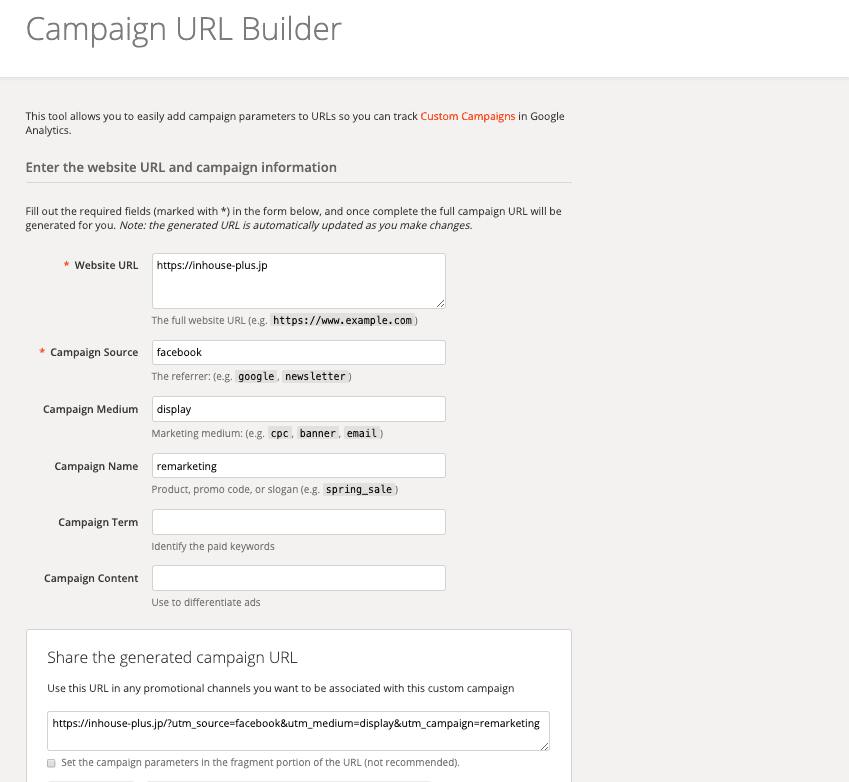
(3) 自動生成されたURLをコピーし入稿します
これが入稿用のURLとなります。
https://inhouse-plus.jp/?utm_source=facebook&utm_medium=display&utm_campaign=remarketing
5. Googleアナリティクスで計測データを確認する方法
さきほど作成したURLをクリックしてGoogleアナリティクスのリアルタイムレポートを見ると、このようにきちんとutmパラメータが機能していることがわかります。
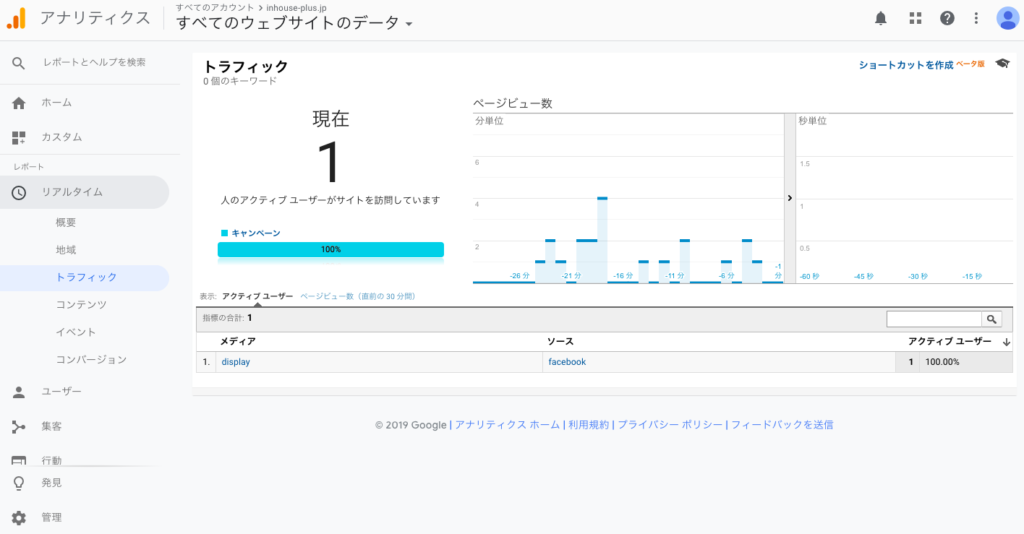
6. utmパラメータを上手に設定するルール
ルール1:utm_source、utm_medium、utm_campaignは入力必須(再掲)
utm_source、utm_medium、utm_campaignの3つは入力しないと一部のユーザー情報データが取れない可能性があります。その他のutm_termやutm_contentは必要に応じて使いましょう。
ルール2:utm_mediumの値は自由記述せず、ルールに沿って設定しよう(再掲)
Googleアナリティクスは、utm_medium(メディア)の値を元に独自の定義でチャネルをグルーピングします。そのため、utm_mediumの値は自由記述ではなくGoogleの定義したルールに合わせて設定しましょう。もし自由記述したものがルールに沿っていないと以下の例のようにチャネルがその他に分類され、大局的にチャネル管理できなくなります。
ルール3:Website URLに?が含まれる場合は先頭の?を&に変更
例えばWebsite URLがhttps://inhouse-plus.jp/?s=googleのように?が含まれる場合、通常?utm_sourceから始まるパラメータを&utm_sourceに変更する必要があります。?を2回続けるとリンクエラーになるのでご注意ください。(URL生成ツールを使えば自動で変更されます)
正しいURL例:
https://inhouse-plus.jp/?s=google&utm_source=facebook&utm_medium=display&utm_campaign=remarketing
誤ったURL例:
https://inhouse-plus.jp/?s=google?utm_source=facebook&utm_medium=display&utm_campaign=remarketing
ルール4:サイト内リンクには使わない
サイト内リンクにutmパラメータをつけてしまうと、本来の流入元の情報が上書きされてしまい、どこから来たユーザーなのかがわからなくなってしまいます。サイトTOPに掲載するバナーのクリック数を計測するためにutmパラメータをつけているケースがよくあるので、ご注意ください。utmパラメータはサイト外からサイト内への誘導の際に利用してください。
ルール5:日本語を使わず半角英数字のみを使う
日本語を使うと文字化けする可能性があるため、半角英数字を使いましょう。
ルール6:大文字を使わず小文字だけを使う
utmパラメータは大文字と小文字が区別されます。例えば、facebook、Facebook、FaceBookおよびFACEBOOKはすべて別のものとして計測されるため、小文字だけを使いましょう。
ルール7:スペースとハイフンは使わずアンダーバーだけを使う
大文字小文字問題と同じく、2文字以上の文字列をつなげるときも注意が必要です。例えば、summer_sale、summer-sale、summersale、およびsummer saleはすべて別のものとして計測されます。さらに、間にスペースのある「summer sale」はURLでは「summer%20sale」になります。そのため、2文字以上の文字列をつなげる場合は、この場合でいう「summer_sale」のようにアンダーバーに統一するのがオススメです。
最後に:Googleアナリティクスの分析やレポート作成ならインハウスプラス
インハウスプラスでは、誰にでもわかりやすいGoogleアナリティクスのレポートテンプレートをご提供しています。Googleアナリティクスが難しくてどこを見れば分からないといった初心者の方から、クライアントや社内に定期的にレポートを作成する必要のあるプロの方まで1,200社以上のマーケターの方々にご利用いただいております。この機会にぜひご活用ください。
DeNAのデジタルマーケティング責任者として年間450億円を超えるECプラットフォームのマーケティングを担当。2014年に独立し、上場企業から資金調達後のスタートアップまでさまざまな企業のデジタルマーケティングのプロジェクトに関わり見識を広げた後、2018年3月に株式会社CALLOSUMを創業。
